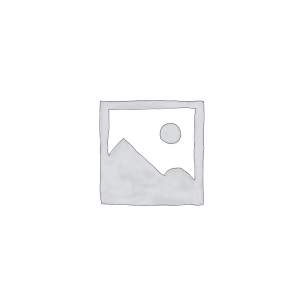Discordを初めて使う方は、Discordでどうやって会話するか悩んでいるのではないでしょうか?ご心配なく。私たちがサポートします。以下のガイドに必要な情報がすべて含まれています。
Author
-

Introducing Emon, the social media maestro at Galaxy Marketing. With a touch of magic and strategic prowess, Emon transforms brands into digital supernovas. In the vast galaxy of social media, Emon is your guide to interstellar success. 🌌🚀 #GalaxyMarketingPro
Discordは、世の中で最も人気のあるチャットアプリの一つです。このアプリは最初、世界中のゲーマーのために作られましたが、今では他の人々にも使われています。このアプリは楽しいチャットアプリで、様々なコミュニティに参加して他のメンバーと交流することができます。
他のチャットアプリと同様に、Discordでも相手にDMを送ることができます。プラットフォーム上の全員にメッセージを送り、会話することができます。それだけではなく、グループチャットも作ることができます。しかし、このアプリを初めて使う人にとっては、そのプロセスが少しわかりにくいかもしれません。
ダイレクトメッセージは、自分と同じサーバーにいない人と話すことができます。Discordでどうやって会話するか悩んでいる方は、正しい場所に来たと言えます。この記事では、必要な詳細をすべて見つけることができます。
Discordでダイレクトメッセージを送るにはどうすればいいですか?

Discordでどうやって会話するのか」という質問に対する答えは、ダイレクトメッセージです。Discordの最大の特徴は、Mac、Windows、Android、iPhoneで使用できることです。ダイレクトメッセージのオプションは、すべてのプラットフォームで利用できます。
<! — wp:paragraph –>
Android端末でDMを送るにはどうしたらいいですか?
AndroidスマートフォンでDiscordを使用している場合、DMを送信するには以下の手順が必要となります。
<! — wp:list {“ordered”:true, “type”: “1”}。–>
- まず、Discordアカウントにログインする必要があります。
- 次に、「すべて」タブに行き、それをタップします。
- 次に、「すべて」タブを開き、画面左上の「すべて」タブをタップします。
- リストから連絡先を選択します。
- DMを作成するには、「チャットメッセージ」オプションをタップします。あなたのメッセージが相手に届きます。
これらの手順は、他のメッセージングアプリと同様に簡単です。
iOSデバイスでDMを送るには?
あなたがiPhoneユーザーであれば、Discordで友人と話すために以下の手順を踏むでしょう。詳細はこちらです。
<! — wp:list {“ordered”:true, “type”: “1”}。–>
- まず、自分のDiscordアカウントにログインします。
- Friendsのロゴを見つけてタップします。
- 次に、話したい相手を見つけてタップします。
- ポップアップウィンドウに表示される「メッセージ」オプションをタップします。
- 必要なフィールドにメッセージを入力し、「送信」ボタンをタップします。
以上の手順から、iOS端末でDMを送る手順は、Android端末とは異なることがわかります。
DiscordでMac&WindowsでDMを送るには?
iOSやAndroid端末以外にも、MacやWindowsのパソコンでもDiscordでメッセージを送ることができます。
ここでは、Mac & WindowsでDMを送信する手順をご紹介します。
- まず、Discordアカウントにログインする必要があります。
- 画面の右上にあるDiscordのアイコンをクリックします。リストから「Friends」を選択します。
- すべて」タブで、自分が持っている友だちの一覧を見ることができます。また、「オンライン」タブを選択すると、現在オンラインになっている友達にDMを送ることができます。
- チャットをしたいユーザー名をクリックしてください。そうすると、2人の間にダイレクトメッセージウィンドウが開きます。
- 与えられたテキストボックスにメッセージを入力し、Enterキーを押します。
- 自分が入っている同じサーバーのメンバーにDMを送りたい場合は、サーバーメニューからDiscordサーバーをクリックします。
- ここで、メニューからメンバーのリストをスクロールして、DMを送りたい相手を探します。
- ユーザー名を見つけたら、そのユーザー名を右クリックし、ダイアログメニューから「メッセージ」を選択します。
- 指定されたボックスにメッセージを入力し、Enterキーを押してください。
以下の手順を踏めば、パソコンからDiscord上の誰とでも簡単に会話ができます。
Discordでグループチャットを作成するには?

はい、Discordでもグループチャットを作成することができます。グループチャットを作成することで、すべての友達と1つの場所でチャットをすることができます。ただし、自分のフレンドリストに登録されているメンバーのみを追加することができます。
必要な人をすべて追加すると、グループチャットが作成されます。New Group DM」と書かれた新しいボタンが利用できるようになります。
画面の右上にあるこのボタンをタップしてください。このボタンをタップすると、新しいウィンドウが開き、あなたの友人全員の名前が表示されます。Discordでは、1つのグループチャットに自分を含めて最大10人まで追加することができます。
また、すでに進行中の会話に人を追加して、グループチャットを作成することもできます。現在進行中のDMを開き、画面右上の「DMに友達を追加」をクリックするだけです。
これにより、あなたと友人との間の元の会話は切り離され、あなたたち二人と追加の友人との間の新しい会話が開かれます。
Discordのグループチャットから誰かを外すにはどうしたらいいですか?
必要に応じて、グループチャットからメンバーを削除することもできます。ただし、これはグループチャットの作成者のみが行うことができます。もし、迷惑なメンバーや失礼なメンバーがいたら、その人をグループDMから削除することができます。
ここでは、その手順をご紹介します。
<! — wp:list {“ordered”:true, “type”: “1”}。–>
- 画面の右側に、グループチャットメンバーのリストがあります。
- 削除したいメンバーを見つけて、そのユーザー名を右クリックします。
- いくつかのオプションが表示されます。グループから削除」というオプションを選択します。これで、その人はグループチャットからすぐに削除されます。
友達ではない人にDMを送るには?
同じサーバーにいる友達ではない人とメッセージをやり取りしたいと思うことがあります。そんなときは、以下の手順を踏んでください。
- 2人が一緒にいるようなアイコンを選択します。画面の右上にあります。
- ここで下にスクロールして、話したいユーザー名を選択します。
- メッセージ」をタップします。
- 指定されたボックスにメッセージを入力して、相手に送信します。
注意:プライバシー設定を「友達のみ」にしている相手には、メッセージを送ることができません。どうしてもその人と話したい場合は、友達リクエストを送って友達リストに追加する必要があります。
Discordでのメッセージングは、他のメッセージングプラットフォームと同じです。Discordは、他のアプリよりもいくつか余分な手順があるだけかもしれません。あらゆる人、特にゲーマーにとって素晴らしいチャットアプリであることは間違いありません。
Author
-

Introducing Emon, the social media maestro at Galaxy Marketing. With a touch of magic and strategic prowess, Emon transforms brands into digital supernovas. In the vast galaxy of social media, Emon is your guide to interstellar success. 🌌🚀 #GalaxyMarketingPro